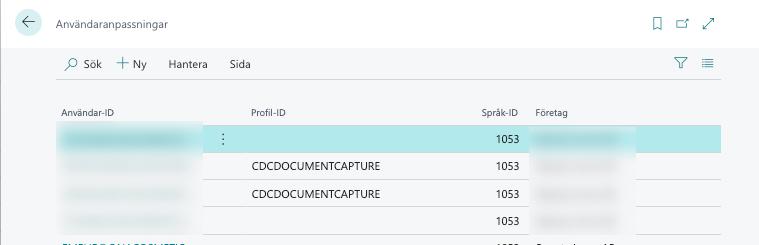Instruktion för att skapa och designa användarprofiler och tilldela till användare i Business Central.
Flöde Användareprofil
Tilldela profil, språk och företag
I Användaranpassningar väljer du vilken Profil-ID (om användaren ska ha annan profil än den som är satt till standardprofil), Språk och Företag.
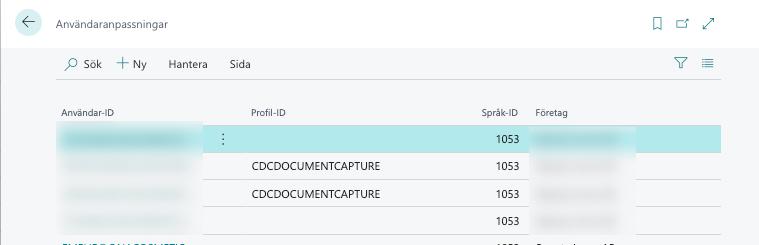
Lägg upp som Säljare/Inköpare
I Säljare/Inköpare lägg upp användaren om de ska kopplas till Kund, Leverantör eller godkännande flöde.
Koppla Säljare/Inköpare till Användare
I Användarinställningar lägg till användare om de Tillåts bokföra <> dagens datum eller behöver få bokföra i annan period än den generella som finns under Redovisningsinställningar samt koppla Säljare/Inköpare kod.
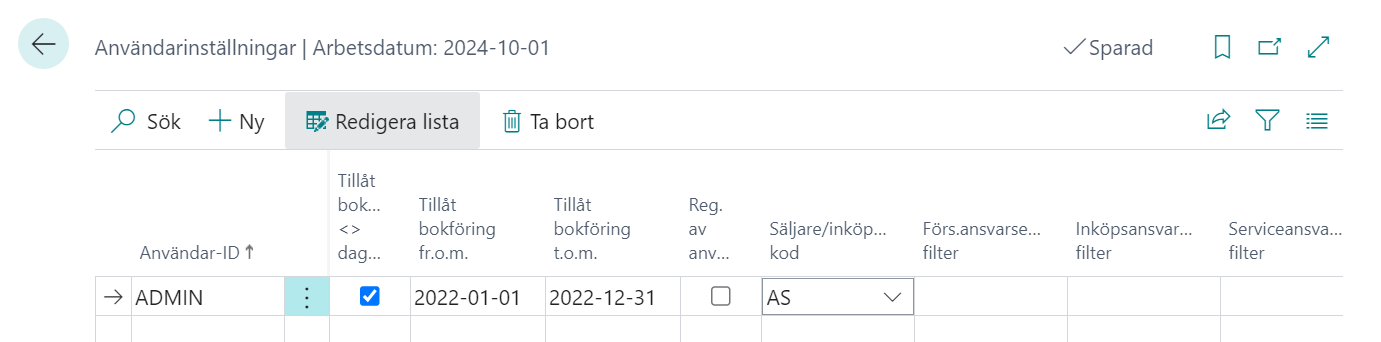
Flöde Profil
Designa profil
I Profiler (roller) klicka på aktuell profil för att gå in och göra de anpassningar som du vill att alla som har aktuell roll skall få tillgång till eller om du vill ta bort fält som man inte anser sig behöva.
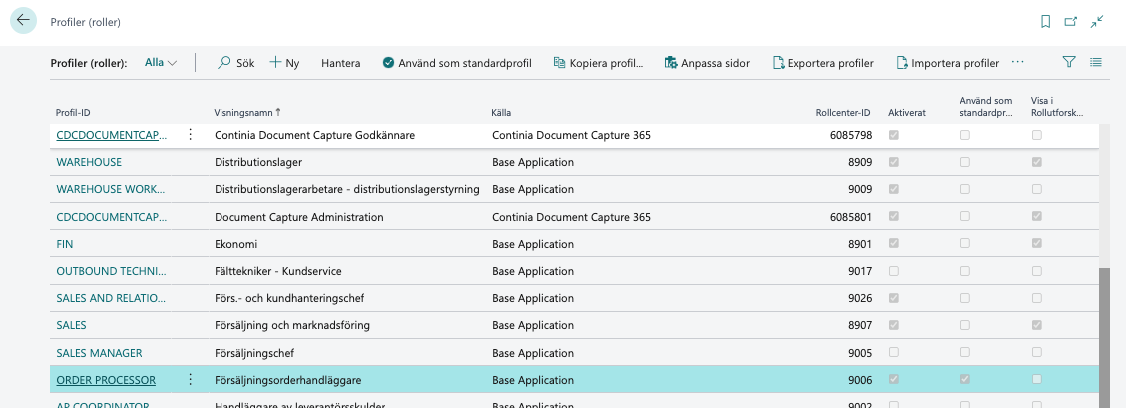
Klicka på Anpassa sidor
Nytt fönster/startsida öppnas. Gå in i det program som ska ändras t ex Försäljningsorder och öppna en order. Klicka på området där du vill göra förändringen. Klicka på + Fält. Sidopanel öppnas i vilket du kan söka fram fält. Dra önskat fält dit du vill ha det. Avsluta med Färdigt. Justeringen sparas och du ombeds att stänga fönstret.
Om du vill flytta/dölja fält ställ markör så du får upp “triangeln” och klicka på den, välj Move eller Hide.
Välj standardprofil
I Profiler (roller) markera den profil och välj Använd som standardprofil. I kolumn Använd som standardprofil kan du se vilken profil som är vald som standard.
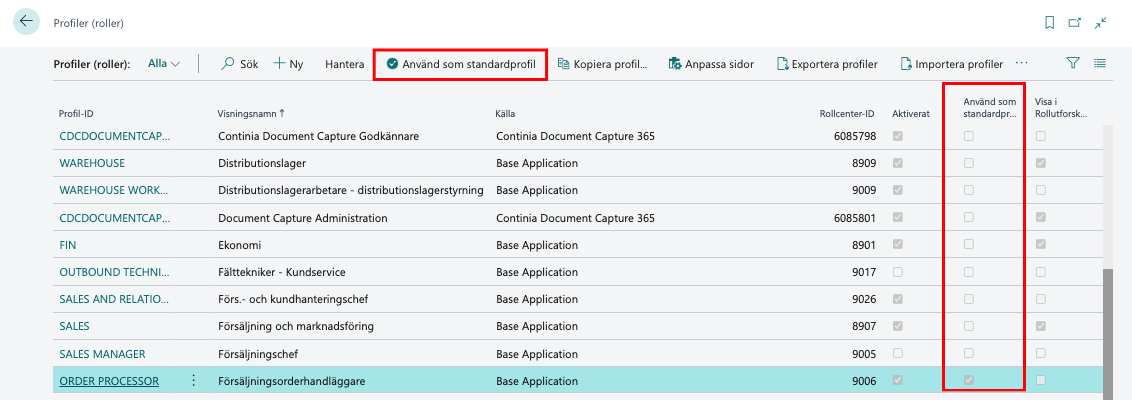
Tilldela profil till användare
I Användaranpassningar väljer du in Profil-ID om användaren ska ha annan profil än den som är satt till standardprofil.